[Recuperação de 100%] Como recuperar vídeos apagados no Mac
"Poucos dias atrás, eu acidentalmente apaguei meu 489GB de coleta de arquivos de vídeos e áudios do macOS High Sierra, e eu não tenho um backup do Time Machine disponível. Existe alguma solução disponível para recuperar arquivos de áudio e arquivos excluídos do macOS Hard Drive? "
Se você usa um Mac como o computador principal paraPara realizar todas as suas tarefas pessoais e profissionais, você provavelmente já se deparou com situações em que apagou acidentalmente alguns vídeos da sua máquina. É ruim quando você perde um vídeo que é muito importante para você. Também houve casos em que as pessoas perderam seus empregos porque excluíram um importante vídeo comercial de seus Macs. O guia a seguir, no entanto, deve guiá-lo sobre como recuperar vídeos excluídos Mac.
Quando você exclui um vídeo do seu Mac, elenão será excluído para sempre, a menos que você tenha usado um método de exclusão permanente. Na maioria dos casos, você pode restaurar seu vídeo excluído e há vários softwares gratuitos de recuperação de vídeo disponíveis hoje que permitem que você faça isso. Até mesmo o seu Mac tem um utilitário interno chamado Time Machine, que permite recuperar o conteúdo excluído.
Vamos verificar como recuperar vídeos excluídos no Mac usando as formas mais fáceis disponíveis para você:
- Parte 1. Como recuperar vídeos excluídos no Mac sem software
- Parte 2. Como recuperar vídeos apagados com o Mac Video Recovery
Parte 1. Como recuperar vídeos excluídos no Mac sem software
Se você não preferir usar um software de terceirossoftware para recuperar o vídeo que você perdeu no seu Mac, você pode usar a ferramenta Time Machine que vem pré-instalada em todos os Macs para recuperar seu arquivo. Usando a ferramenta para obter o arquivo excluído de volta é muito fácil e o seguinte mostra como você pode fazê-lo em sua máquina.
Certifique-se de fechar todos os aplicativos em execução no seu Mac antes de seguir as etapas a seguir.
Passo 1. A primeira coisa que você precisa fazer é lançar o Time Machine no seu Mac. Isso pode ser feito clicando no Máquina do tempo ícone em sua barra de menu e escolhendo a opção que diz Insira o Time Machine.
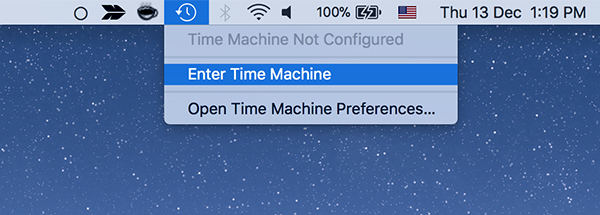
Passo 2. Você verá agora várias cópias de sua janela atual na tela. O que você precisa fazer agora é ir para a cópia da sua janela onde você não tinha apagado o vídeo, clique no arquivo de vídeo quando encontrá-lo, e escolha o Restaurar botão.

O que o Time Machine fará é restaurar a versão do arquivo de vídeo que você selecionou na sua janela. O arquivo restaurado deve estar disponível para você assistir no seu Mac.
É assim que você recupera vídeos excluídos sem um software no seu Mac.
Parte 2. Como recuperar vídeos apagados com o Mac Video Recovery
Se o Time Machine não ajudou a restaurar o vídeoou se você não quiser usá-lo para o processo de recuperação, poderá usar qualquer software de recuperação de vídeo Mac disponível no mercado. Se você não tem certeza de qual escolher, o seguinte deve ajudá-lo a escolher um.
Digite UltData - Mac Data Recovery, um vídeorecuperação Mac software que permite recuperar vídeos, bem como muitos outros tipos de formatos de arquivo no seu Mac. O principal objetivo do software é ajudá-lo a recuperar arquivos perdidos em sua máquina. Ele pode recuperar arquivos de suas unidades internas e externas com uma alta taxa de sucesso para recuperação de arquivos.
- Recupere todos os tipos de vídeos de filmes como RM, RMVP, MP4, WMA, MEPG, etc.
- Recupere vídeos de filmes excluídos ou perdidos do disco rígido do Mac, faça o download, lixeira vazia, unidade flash USB, cartão de memória, disco rígido externo, etc.
- Recupere vídeos de filmes HD no Mac.
- Recupere todos os vídeos de filmes excluídos sem perda de qualidade
- Recupere vídeos de filmes perdidos de um disco rígido inacessível ou danificado no Mac.
- Alta taxa de recuperação bem sucedida e velocidade de digitalização rápida.
- Suporta macOS 10.14 Mojave, 10.13 High Sierra, 10.12 Sierra e versões anteriores.
Se você acha que o software atende às suas necessidades, veja a seguir como você pode usá-lo para recuperar vídeos excluídos no seu Mac:
Passo 1: A primeira coisa que você vai querer fazer é baixar e instalar o software UltData - Mac Data Recovery em sua máquina. Inicie o software assim que estiver instalado, selecione uma unidade onde o arquivo de vídeo foi salvo antes de ser excluído e clique no Scan botão.

Passo 2: Se acontecer de você executar o MacOS High Sierra ou mais tarde no seu Mac, você precisará primeiro desabilitar o SIP antes de recuperar os dados. Siga as instruções na imagem abaixo e você poderá fazê-lo.

Etapa 3: Você verá os resultados na sua tela quando o software digitalizar a unidade escolhida. Selecione o vídeo ou vídeos que você deseja recuperar e clique no Recuperar botão.

Passo 4: Você será perguntado onde você gostaria de salvar os arquivos de vídeo recuperados. Escolha um destino no seu Mac e clique no Abrir botão. Não escolha a unidade em que o vídeo foi salvo anteriormente.

O software irá recuperar e salvar o vídeo ou vídeos escolhidos no destino especificado em sua máquina Mac. Você pode então reproduzir o vídeo como faria com qualquer outro arquivo de vídeo no seu Mac.
Veredicto final
Você não precisa entrar em pânico se perder um vídeoarquivo em seu Mac como nosso guia acima deve ajudá-lo a recuperar vídeos excluídos Mac e seus vídeos estarão de volta em seu Mac sem qualquer perda. Esperamos que o guia ajude você.









